Wenn Sie die Videobearbeitung zu Ihrer Haupttätigkeit machen wollen, müssen Sie viele Prozesse beherrschen. In der Anfangsphase ist es notwendig zu lernen, wie man Videos mit Adobe Express trimmt, um unnötige Teile zu entfernen und den Rest zu einem interessanten Clip zu kombinieren. Wenn Sie diesen Leitfaden lesen, werden Sie herausfinden, wie Sie Videos ohne Qualitätseinbußen zuschneiden und die Formate direkt in einem Browser ändern können.
Ziehen Sie das benötigte Video per Drag-and-Drop oder laden Sie es über einen integrierten Browser hoch. Denk daran, dass Adobe Express unterstützt nur MOV, MP4 und M4V. Wenn Sie fertig sind, gehen Sie zum Hauptfenster > „Probieren Sie eine schnelle Aktion aus“ > „Bearbeiten Sie Ihr Video“ > „Trimmen Sie das Video“.

In dem sich öffnenden Menü sehen Sie die Zeitleiste. Ziehen Sie die Schieberegler zu den Zeitpunkten eines Videos, das Sie aufbewahren möchten. Sie können rechts auch den genauen Wert in Sekunden angeben. Nachdem Sie die gewünschte Szene ausgewählt haben, können Sie das Video direkt aus diesem Menü in Echtzeit starten, um zu überprüfen, ob Sie es richtig zugeschnitten haben.
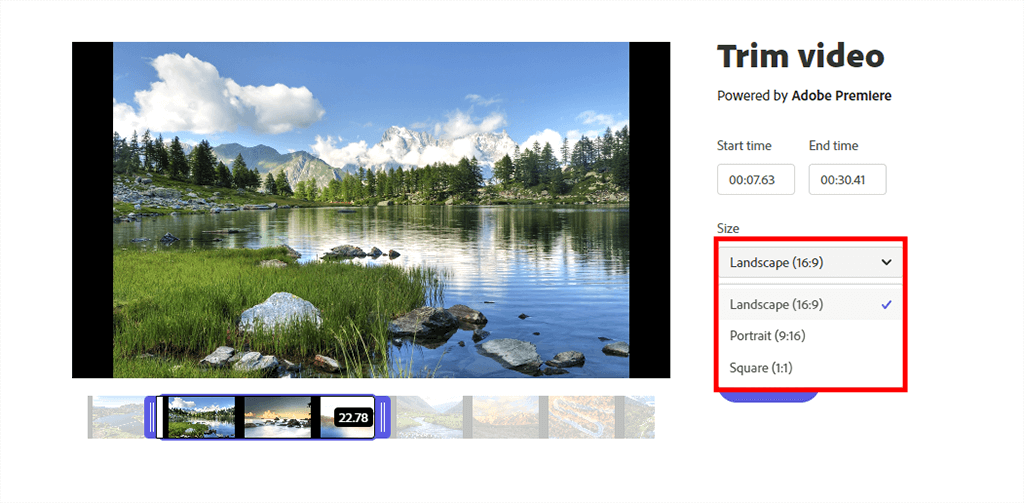
Wählen Sie nun je nachdem, wo Sie ein zugeschnittenes Video verwenden werden, z. B. in einer Montage oder auf Instagram, das Seitenverhältnis aus. Es gibt vordefinierte Optionen – Querformat 16:9, Hochformat 9:16 und Quadratisch 1:1.
Wenn Sie ein Video in Adobe Express zuschneiden, um es weiter auf YouTube zu veröffentlichen, speichern Sie es im Format 16:9, wenn es sich um ein GIF oder ein Video für Instagram oder Twitter handelt, sollten Sie ein quadratisches Seitenverhältnis von 1:1 verwenden.

Wenn Sie die weitere Verwendung planen bester Video-zu-GIF-Konverter Um mit Ihrem Video zu arbeiten, sollten Sie es zu diesem Zeitpunkt stumm schalten. Klicken Sie dazu einfach auf die Schaltfläche "Stumm", die sich unter den gerade ausgewählten Formaten befindet.
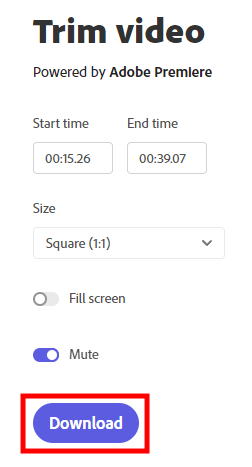
Fertig, jetzt können Sie Ihr Video ausgeben oder zu Ihrem Projekt hinzufügen PremierePro. Wenn das Zuschneiden nur eine grundlegende Anpassung war, können Sie in Adobe Express weitere Korrekturen vornehmen.
Durch Klicken auf die Schaltfläche „Herunterladen“ können Sie Ihr Video auf Ihrem Computer speichern. Das Format und die Qualität entsprechen denen, die Sie ausgewählt haben.
Wenn Sie viele Videos zuschneiden möchten, aber unter Zeitdruck stehen, um solche Korrekturen selbst vorzunehmen, ist dies kein Problem. Sie können sich mit den Experten von FixThePhoto in Verbindung setzen, Ihre Situation beschreiben, ihnen Ihre Dateien senden und die zugeschnittenen Clips im Handumdrehen erhalten. Dieser Service ist besonders beliebt bei Leuten, die viele Videos in verschiedenen Formaten von einer Feier haben und ein Highlight-Reel erstellen möchten.
Nein, die Stapelverarbeitungsfunktion ist im nicht verfügbar Adobe Creative Cloud Express. Dieser Online-Editor basiert jedoch auf schneller KI, sodass Sie fertige Videos in wenigen Sekunden zuschneiden und exportieren können. Wenn Sie eine Stapelverarbeitungsfunktion benötigen, können Sie sich Premiere Pro ansehen, einen vollwertigen Desktop-Videoeditor.
Ja, dies ist ein völlig kostenloses Programm für Anfänger. Es gibt keine Beschränkungen für den Export und die Anzahl der Videobearbeitungen pro Tag. Beim Export erhalten Sie eine Datei in Originalformat und -qualität. Sie können jedoch die Premium-Version verwenden, wenn Sie mit Ihrem eigenen Cloud-Speicher arbeiten und Zugriff auf Premium-Video- und Fotobibliotheken haben möchten.
Eine coole Funktion, die Adobe CC Express von anderen unterscheidet Kostenlose Online-Videobearbeitungsprogramme ist, dass es das Hochladen jeder Datei ohne zeitliche Beschränkungen ermöglicht. Die einzige Einschränkung, die Sie sich merken sollten, ist, dass je größer Ihr Clip ist, desto länger müssen Sie warten, während er getrimmt wird.
Adobe Creative Cloud Express ist kein vollwertiges Videobearbeitungsprogramm. Es ist auf schnelle Bearbeitungen ausgerichtet und eignet sich für grundlegende Korrekturen. Sie können Popup-Text hinzufügen, Videos erweitern, mehrere Effekte und Audiospuren hinzufügen usw.
Ja. Dazu müssen Sie ein Mikrofon an Ihren PC anschließen und den Zugriff in der Anwendung zulassen, wenn Sie dazu aufgefordert werden.
Ja, alle Videos und Fotos, die Sie auf Adobe Creative Cloud Express hochladen, werden vorübergehend auf speziellen dedizierten Servern gespeichert und dann automatisch gelöscht.